폭풍 검색 바이러스 (09.16.25)
Storm Search Virus 란 무엇입니까?브라우저 또는 검색 쿼리가 Storm Search라는 새 검색 엔진으로 리디렉션되는 경우 브라우저 하이재커가 이러한 리디렉션을 유발할 가능성이 있습니다. 브라우저 하이재커는 애드웨어 및 기타 멀웨어 관련 기능을 수행하기 위해 시스템에 은밀하게 설치되는 애드웨어 또는 PUA (잠재적으로 원치 않는 애플리케이션)입니다.
Storm Search는 시스템에 설치되고 확장 프로그램으로 브라우저. 브라우저의 기본 설정을 변경하고 기본 검색을 가짜 및 모호한 검색 엔진 인 stormsearch.net으로 변경할 수 있도록 설계되었습니다.
다른 악성 광고 전략과 마찬가지로 Storm Search는 브라우저 기능을 변경하고 침입적이고 원치 않는 광고 전달을 유발합니다. 이는 stormsearch.net 검색이 팝업 광고와 배너를 제공하는 광고 지원 사이트이기 때문입니다.
또한 Chrome 브라우저를 사용하는 경우 Storm Search는 브라우저에 '조직에서 관리'기능을 추가합니다. 이로 인해 제거가 더 복잡해질 수 있습니다.
Storm Search 바이러스는 무엇을 할 수 있습니까?브라우저 나 시스템에 설치되면 Storm Search 바이러스는 기본 브라우저의 설정을 수정하고 검색 엔진을 탈취합니다. 그런 다음 검색 및 트래픽을 다른 수많은 광고 사이트로 리디렉션합니다. 또한 Storm Search 바이러스는 다음도 수행합니다.
- 브라우저 (또는 모든 브라우저)의 기본 DNS 설정을 변경합니다.
- stormsearch.net을 만듭니다. 기본 검색 엔진입니다.
- 웹 페이지에 광고, 팝업 및 배너를 표시합니다.
- 방문하는 인터넷 페이지에서 임의의 텍스트를 하이퍼 링크합니다.
- 또한 다른 악성 및 잠재적으로 원치 않는 애플리케이션을 비밀리에 설치할 수도 있습니다.
- 개인 및 브라우징 데이터와 IP 주소, 지리적 위치, 웹 검색, 방문한 페이지 및 이메일 주소와 같은 정보를 수집합니다.
Storm Search 바이러스가 침투 한 것을 발견 한 경우 검색을 리디렉션하기 시작하면 인터넷에 잠재적 인 피해를 입힐 수 있으므로 즉시 제거해야합니다.
Storm Search는 어떻게 배포됩니까?Storm Search는 사용자가 모르게 PC에 은밀하게 침투합니다. 다음을 포함하여 여러 가지 방법으로 배포 할 수 있습니다.
- 플래시 플레이어 등의 프리웨어 (무료 소프트웨어) 설치
- 사기성 페이지 클릭
- 온라인 하이퍼 링크, 팝업 및 광고
- 악의적이고 오해의 소지가있는 온라인 프로모션
- 기타 잠재적으로 원치 않는 애플리케이션 (PUA)
두 가지 방법으로 Storm Search 바이러스를 제거 할 수 있습니다.
Storm Search 바이러스를 제거하려면 다음 가이드를 사용하십시오.
브라우저를 탈취 한 후 Storm Search는 시작 프로세스를 활성화하고 기본 검색 엔진이되도록 브라우저 바로 가기에 자신을 삽입합니다. Storm Search에 대한 브라우저의 바로 가기를 조사하려면
- 브라우저를 마우스 오른쪽 버튼으로 클릭합니다.
- 속성을 검사합니다.
- 끝을 확인합니다. Storm 검색을위한 브라우저의 바로 가기 명령 줄입니다.
- 있는 경우 제거 (삭제)합니다.
- 변경 사항을 저장합니다.
- 모든 브라우저.
Storm Search는 PC 또는 브라우저에 자동으로 설치할 수 있습니다. 설치된 앱 (프로그램 및 기능) 중에서 Storm Search가 포함되어 있는지 확인합니다. 다른 이름으로 설치된 경우 최근에 설치된 프로그램을 확인할 수도 있습니다. 발견되면 앱 목록에서 Storm Search를 제거합니다. 그렇지 않으면 의심스러운 앱 (프로그램) 목록에서 최근에 설치 한 앱을 제거합니다.
앱에서 바이러스 제거 컴퓨터로는 충분하지 않습니다. 또한 작업 관리자에서 활동을 중지해야합니다. 이렇게하려면 :
-
- Windows 시작을 마우스 오른쪽 버튼으로 클릭합니다.
- 작업 관리자를 선택합니다.
- 작업 관리자에서 설명에서 Storm Search와 관련된 모든 프로세스를 중지하거나 닫습니다. 이상하거나 임의의 파일 이름을 검색하여 이러한 프로세스가 시작되는 디렉터리를 찾습니다.
- 더 많은 컴퓨터 reimg를 사용하여 Storm 검색 및 기타 관련 앱 중지
브라우저에서 Storm Search 제거 및 삭제
Google 크롬에서 Storm Search Virus를 제거하는 방법컴퓨터에서 Storm Search Virus를 완전히 제거하려면 Google Chrome의 모든 변경 사항을 되돌리고 의심스러운 항목을 제거해야합니다. 사용자의 허가없이 추가 된 확장 프로그램, 플러그인 및 추가 기능입니다.
아래 지침에 따라 Google 크롬에서 Storm Search Virus를 제거하세요.
1. 악성 플러그인을 삭제합니다. Google 크롬 앱을 실행 한 다음 오른쪽 상단의 메뉴 아이콘을 클릭합니다. 추가 도구 & gt; 확장 프로그램. Storm Search Virus 및 기타 악성 확장 프로그램을 찾습니다. 제거 할 확장 프로그램을 강조 표시 한 다음 제거 를 클릭하여 삭제하십시오. 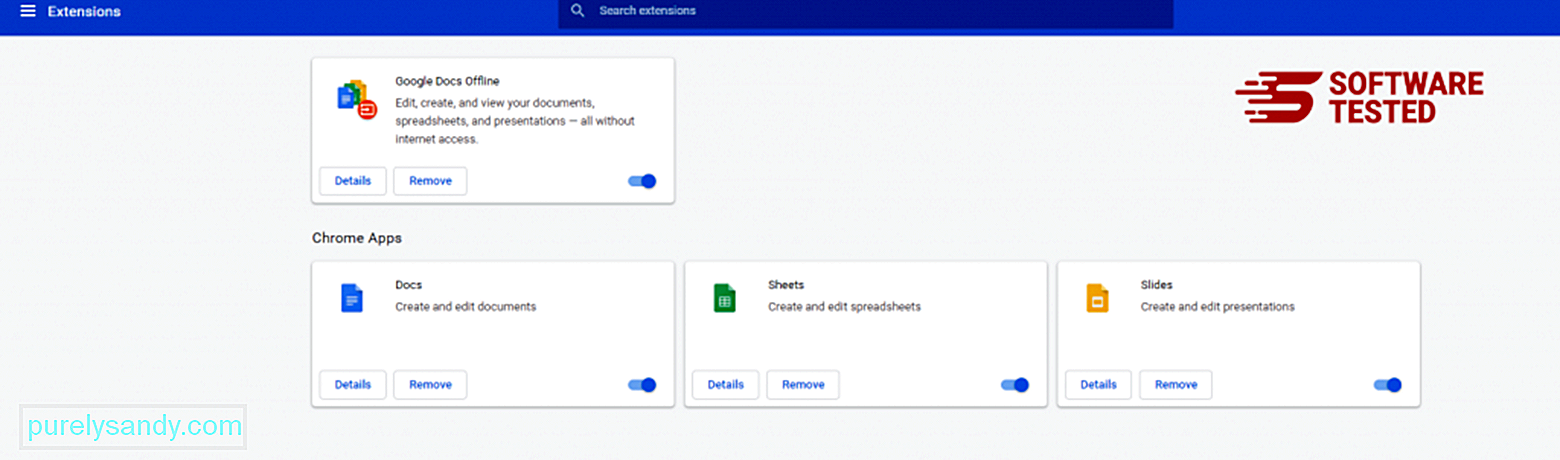
Chrome의 메뉴 아이콘을 클릭하고 설정 을 선택합니다. 시작할 때 를 클릭 한 다음 특정 페이지 또는 페이지 집합 열기 를 선택합니다. 새 페이지를 설정하거나 기존 페이지를 홈페이지로 사용할 수 있습니다. 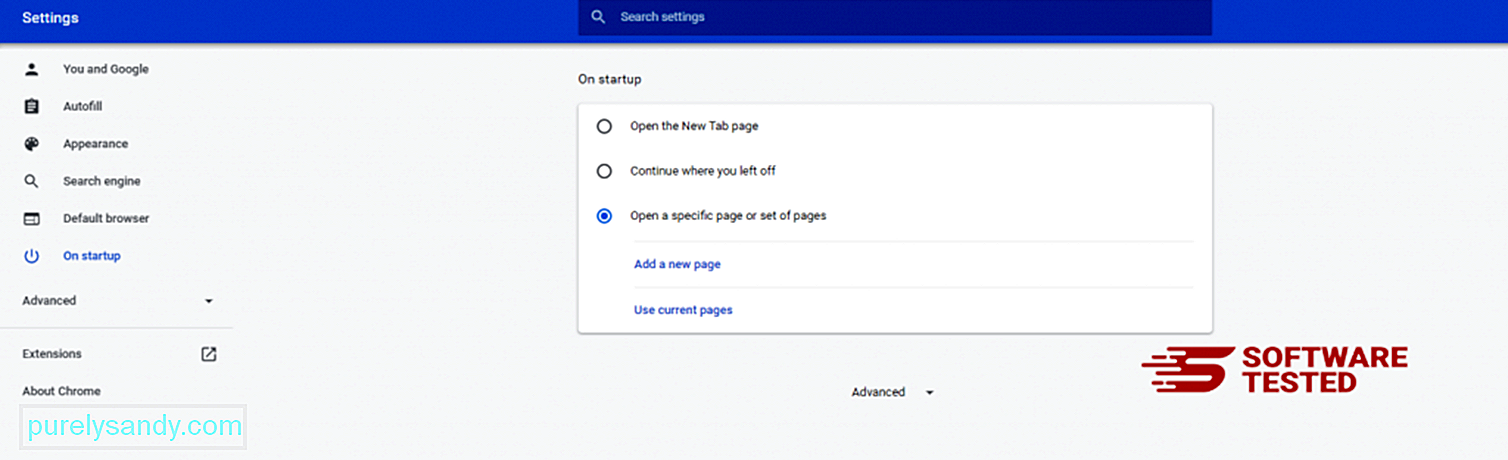
Google 크롬의 메뉴 아이콘으로 돌아가서 설정 & gt; 검색 엔진 을 클릭 한 다음 검색 엔진 관리 를 클릭합니다. Chrome에서 사용할 수있는 기본 검색 엔진 목록이 표시됩니다. 의심스러운 검색 엔진을 삭제하십시오. 검색 엔진 옆에있는 점 3 개 메뉴를 클릭하고 목록에서 제거를 클릭합니다. 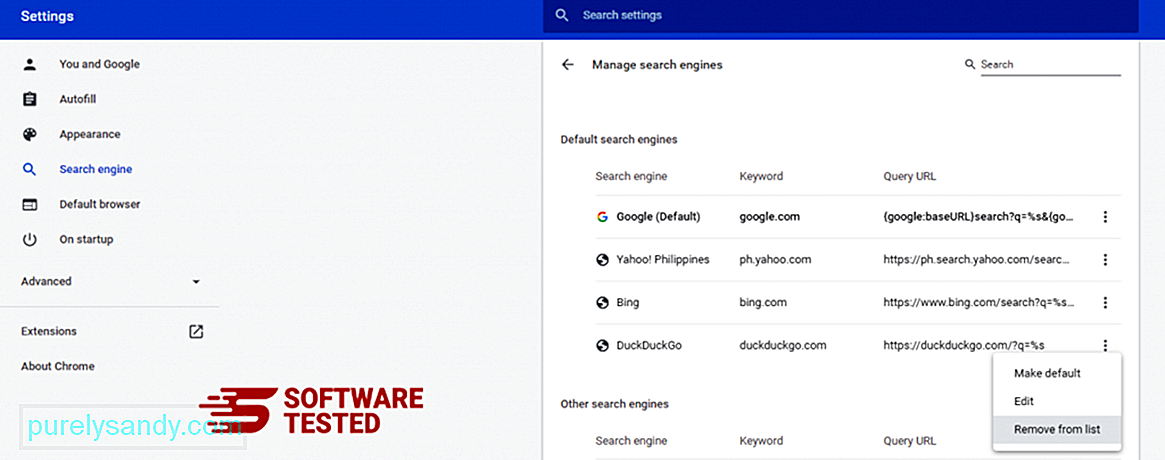
브라우저 오른쪽 상단에있는 메뉴 아이콘을 클릭하고 설정 을 선택합니다. 페이지 하단까지 아래로 스크롤 한 다음 재설정 및 정리에서 설정을 원래 기본값으로 복원 을 클릭합니다. 설정 재설정 버튼을 클릭하여 작업을 확인하십시오. 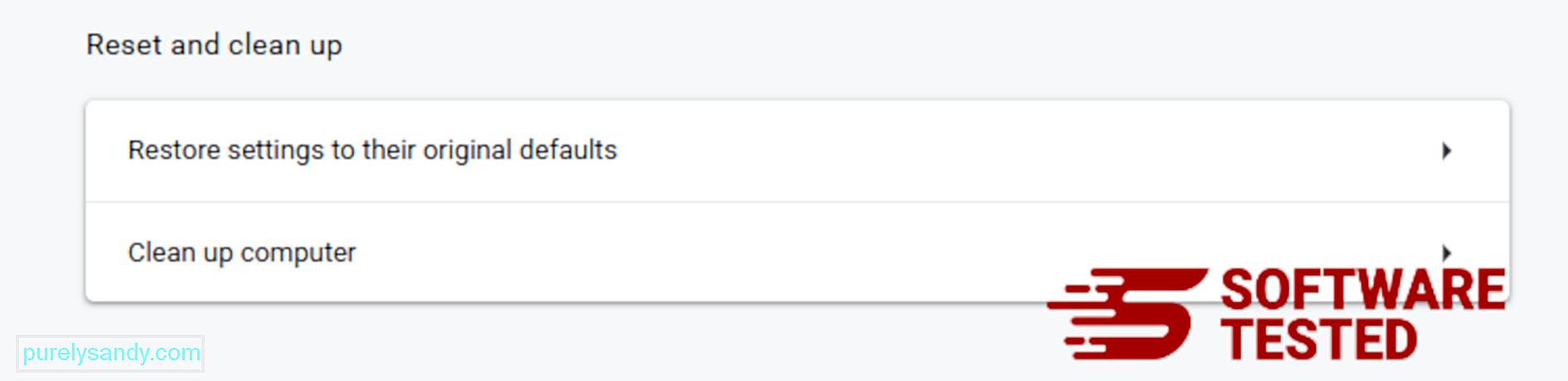
이 단계는 시작 페이지, 새 탭, 검색 엔진, 고정 된 탭 및 확장 프로그램을 재설정합니다. 그러나 북마크, 브라우저 기록 및 저장된 비밀번호는 저장됩니다.
Mozilla Firefox에서 Storm Search Virus를 삭제하는 방법다른 브라우저와 마찬가지로 맬웨어는 Mozilla Firefox의 설정을 변경하려고 시도합니다. Storm Search Virus의 모든 흔적을 제거하려면 이러한 변경 사항을 실행 취소해야합니다. Firefox에서 Storm Search Virus를 완전히 삭제하려면 아래 단계를 따르세요.
1. 위험하거나 익숙하지 않은 확장 프로그램을 제거합니다.설치 한 기억이없는 낯선 확장 프로그램이 있는지 Firefox를 확인하세요. 이러한 확장 프로그램이 맬웨어에 의해 설치되었을 가능성이 큽니다. 이렇게하려면 Mozilla Firefox를 시작하고 오른쪽 상단의 메뉴 아이콘을 클릭 한 다음 부가 기능 & gt; 확장 프로그램 .
확장 프로그램 창에서 Storm Search Virus 및 기타 의심스러운 플러그인을 선택합니다. 확장 프로그램 옆에있는 점 3 개 메뉴를 클릭 한 다음 제거 를 선택하여 확장 프로그램을 삭제합니다. 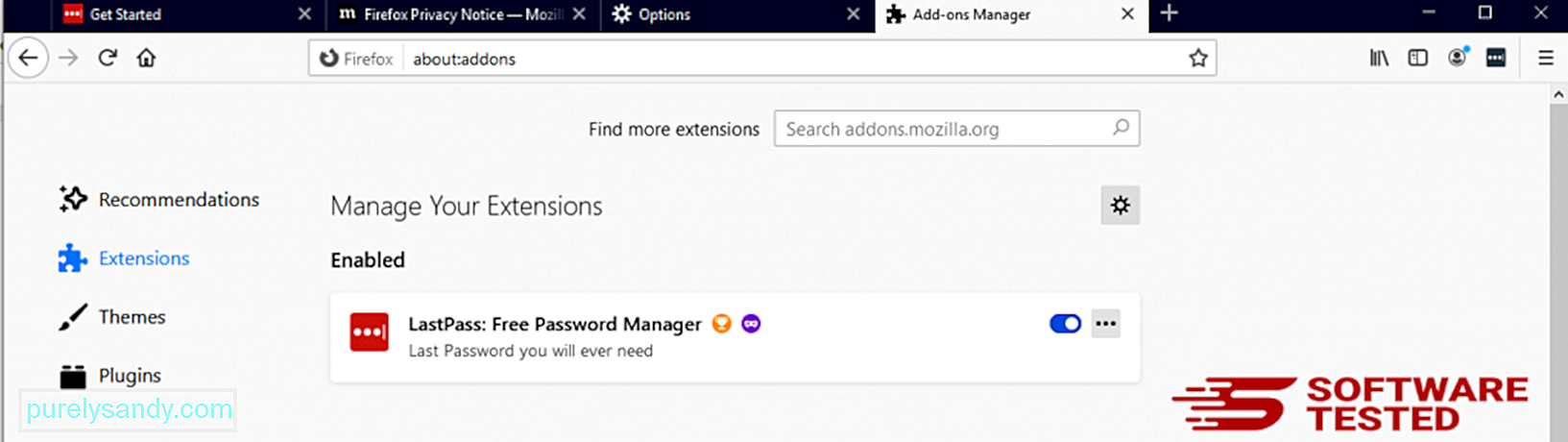
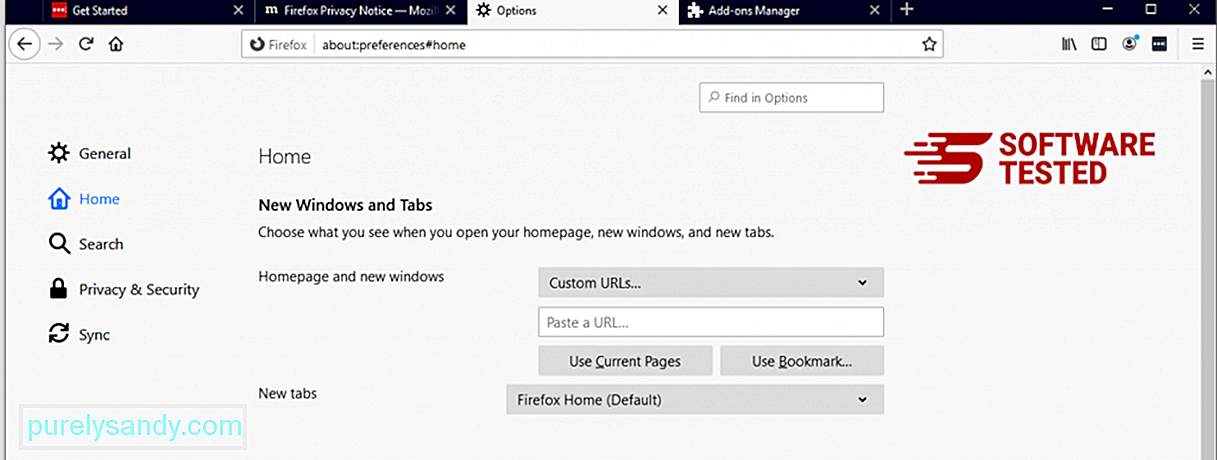
브라우저 오른쪽 상단의 Firefox 메뉴를 클릭 한 다음 옵션 & gt; 일반. 악성 홈페이지를 삭제하고 선호하는 URL을 입력하십시오. 또는 복원 을 클릭하여 기본 홈페이지로 변경할 수 있습니다. 확인 을 클릭하여 새 설정을 저장합니다.
3. Mozilla Firefox를 재설정합니다. Firefox 메뉴로 이동 한 다음 물음표 (도움말)를 클릭합니다. 문제 해결 정보를 선택합니다. Firefox 새로 고침 버튼을 눌러 브라우저를 새로 시작하세요. 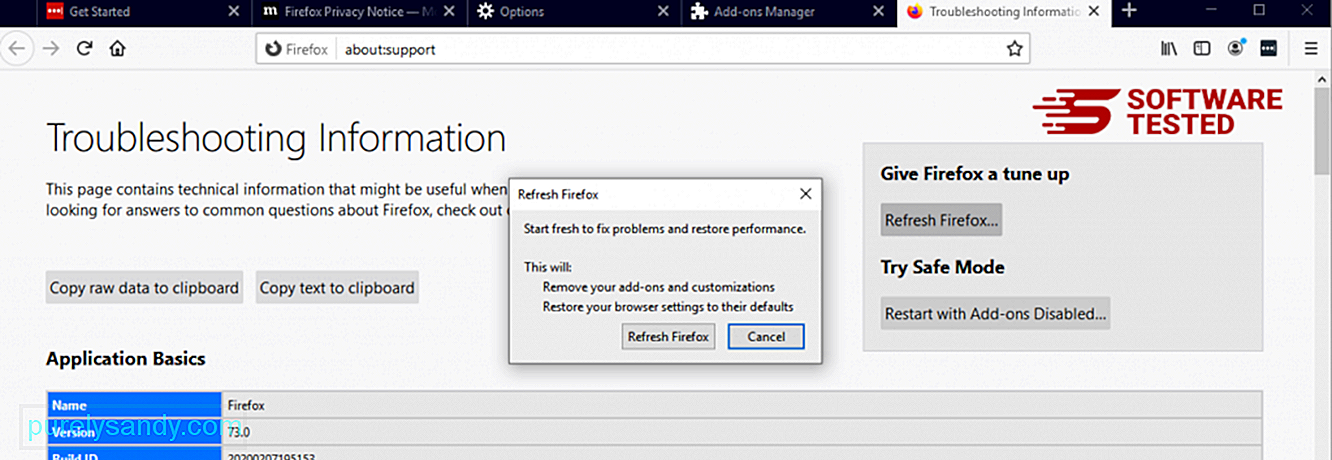
위 단계를 완료하면 Storm Search Virus가 Mozilla Firefox 브라우저에서 완전히 제거됩니다.
Internet Explorer에서 Storm Search Virus를 제거하는 방법브라우저를 해킹 한 멀웨어가 완전히 제거되고 Internet Explorer에서 모든 무단 변경이 취소되었는지 확인하려면 다음 단계를 따르십시오.
1. 위험한 추가 기능을 제거하세요. 멀웨어가 브라우저를 탈취하는 경우 명백한 징후 중 하나는 사용자 모르게 Internet Explorer에 갑자기 나타나는 추가 기능 또는 도구 모음을 볼 때입니다. 이러한 부가 기능을 제거하려면 Internet Explorer 를 시작하고 브라우저 오른쪽 상단의 톱니 바퀴 아이콘을 클릭하여 메뉴를 연 다음 부가 기능 관리를 선택합니다. 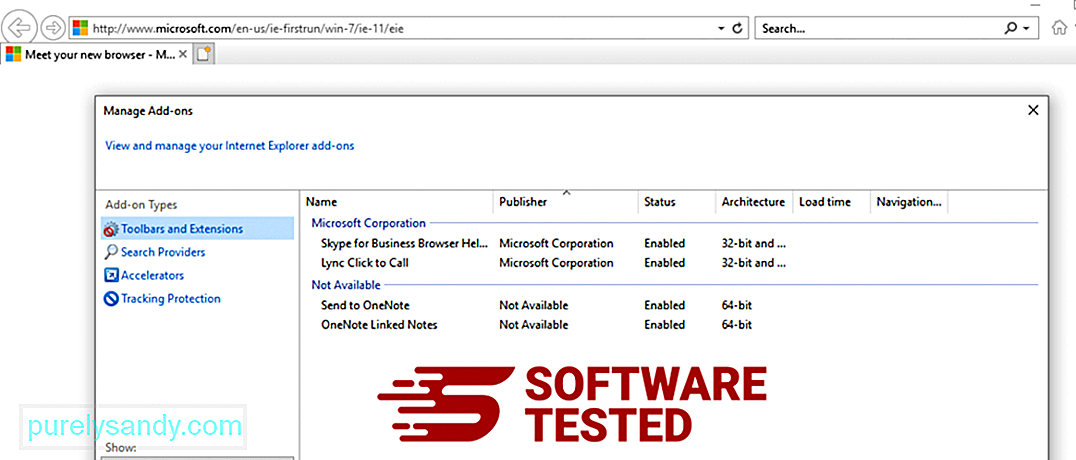
추가 기능 관리 창이 표시되면 (멀웨어 이름) 및 기타 의심스러운 플러그인 / 추가 기능을 찾습니다. 사용 안함 을 클릭하여 이러한 플러그인 / 부가 기능을 사용 중지 할 수 있습니다. 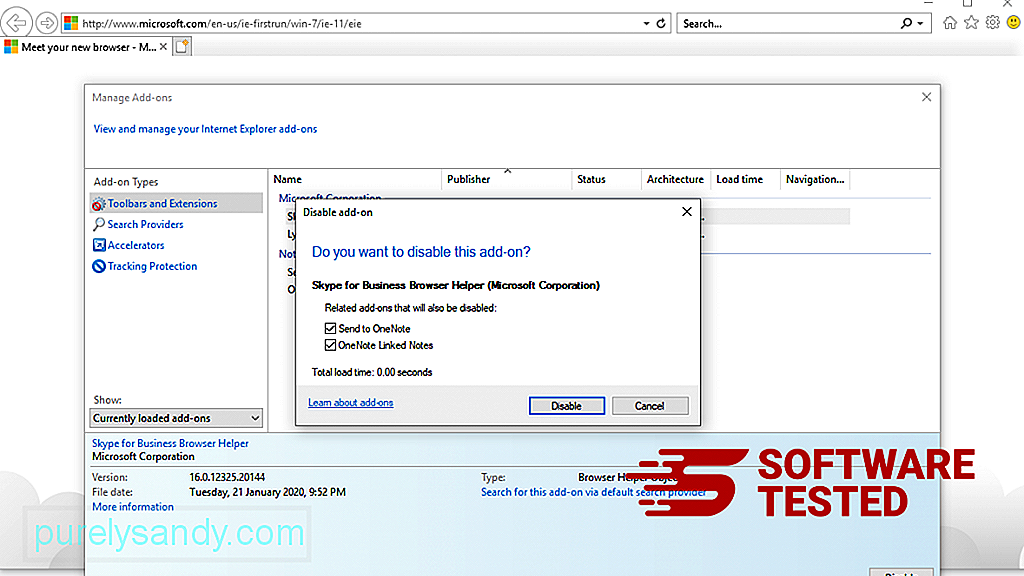
갑자기 다른 시작 페이지가 생기거나 기본 검색 엔진이 변경된 경우 Internet Explorer의 설정을 통해 다시 변경할 수 있습니다. 이렇게하려면 브라우저 오른쪽 상단에있는 톱니 바퀴 아이콘을 클릭 한 다음 인터넷 옵션 을 선택합니다. 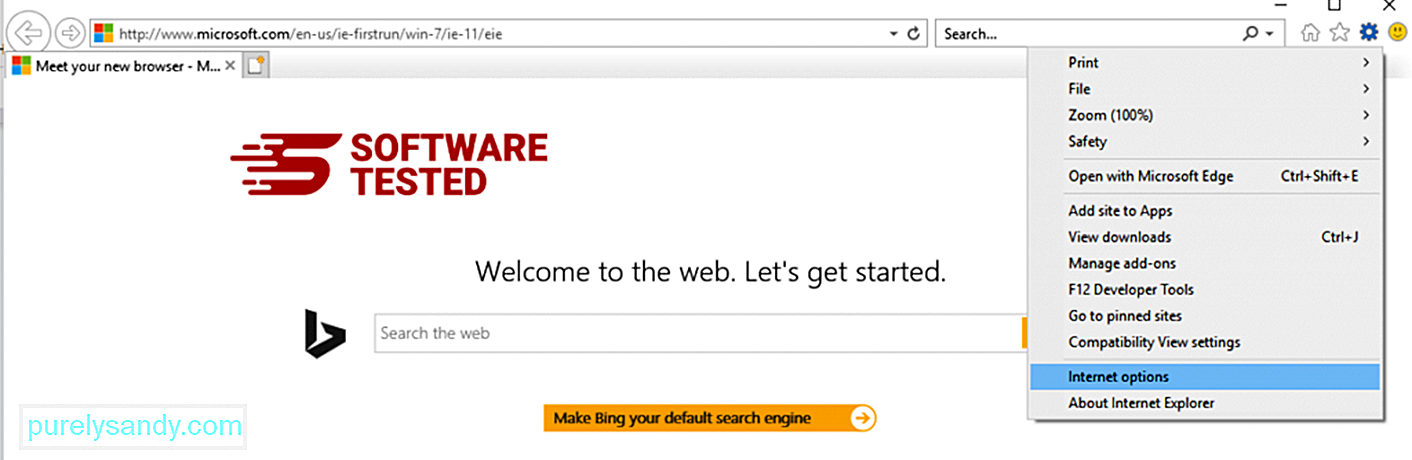
일반 탭에서 홈페이지 URL을 삭제하고 원하는 홈페이지를 입력하십시오. 새 설정을 저장하려면 적용 을 클릭하십시오. 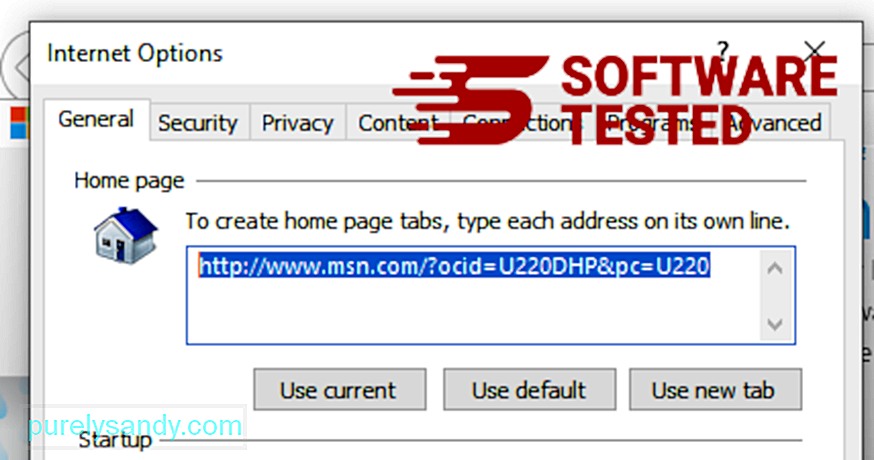
Internet Explorer 메뉴 (상단의 톱니 바퀴 아이콘)에서 인터넷 옵션 을 선택합니다. 고급 탭을 클릭 한 다음 재설정 을 선택합니다. 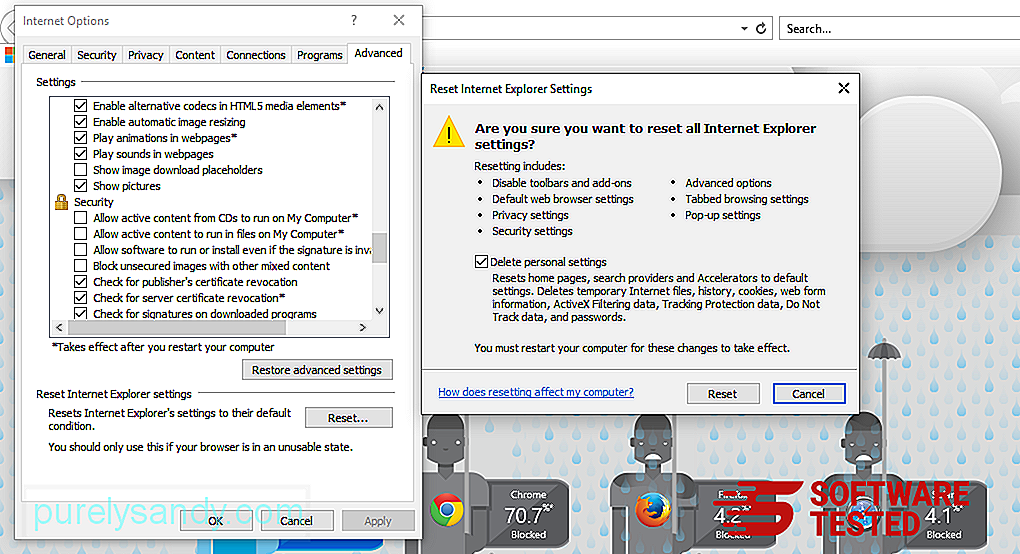
재설정 창에서 개인 설정 삭제 를 선택 취소하고 재설정 버튼을 다시 한 번 클릭하여 작업을 확인하십시오.
방법 Microsoft Edge에서 Storm Search Virus 제거컴퓨터가 맬웨어에 감염된 것으로 의심되고 Microsoft Edge 브라우저가 영향을 받았다고 생각하는 경우 가장 좋은 방법은 브라우저를 재설정하는 것입니다.
재설정하는 방법에는 두 가지가 있습니다. Microsoft Edge 설정을 사용하여 컴퓨터에서 맬웨어의 모든 흔적을 완전히 제거합니다. 자세한 내용은 아래 지침을 참조하세요.
방법 1 : Edge 설정을 통한 재설정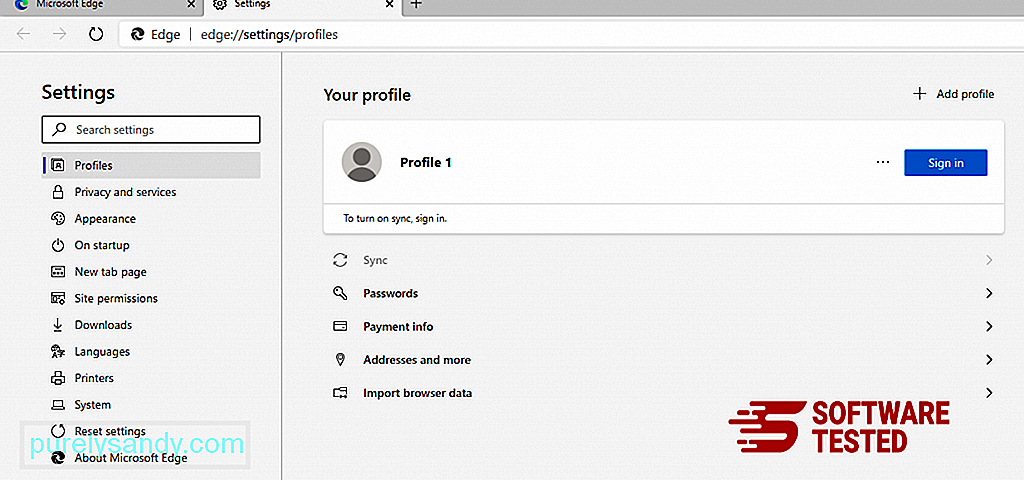
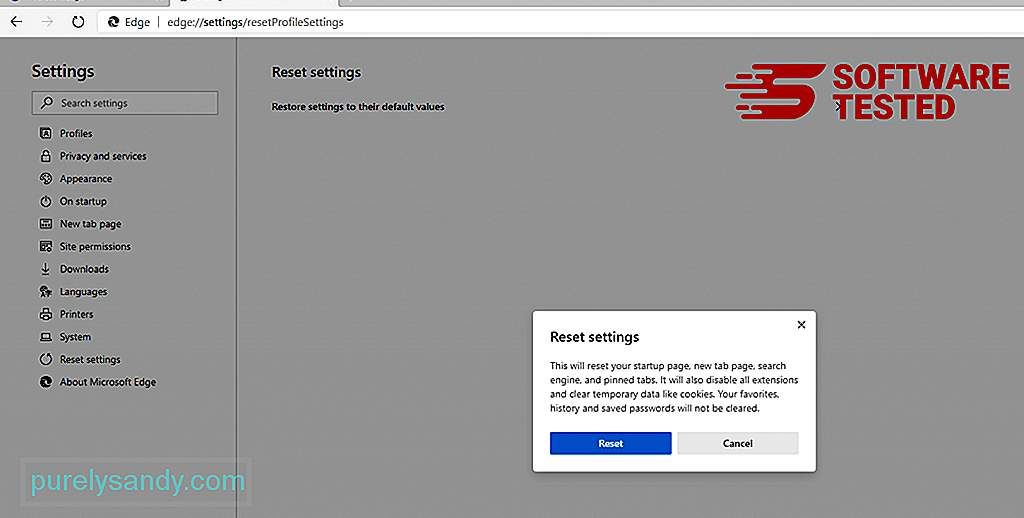
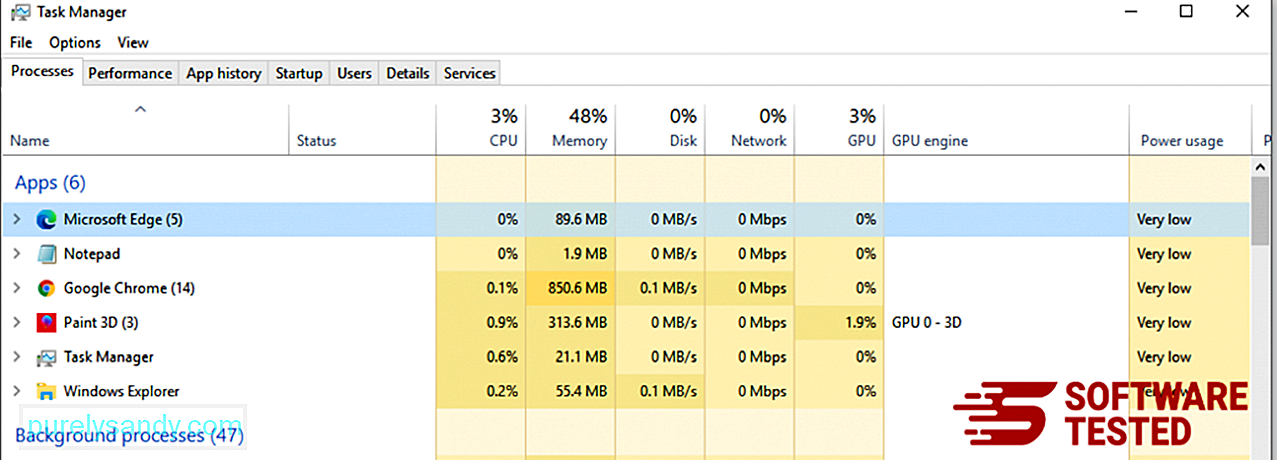
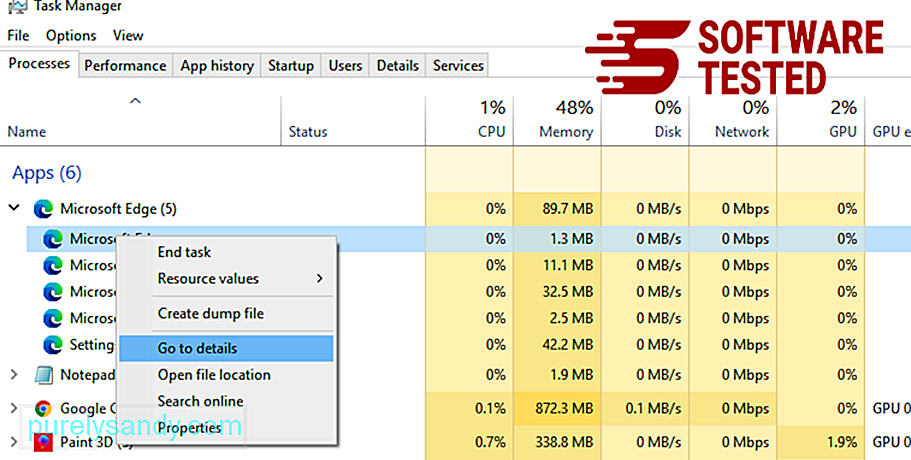
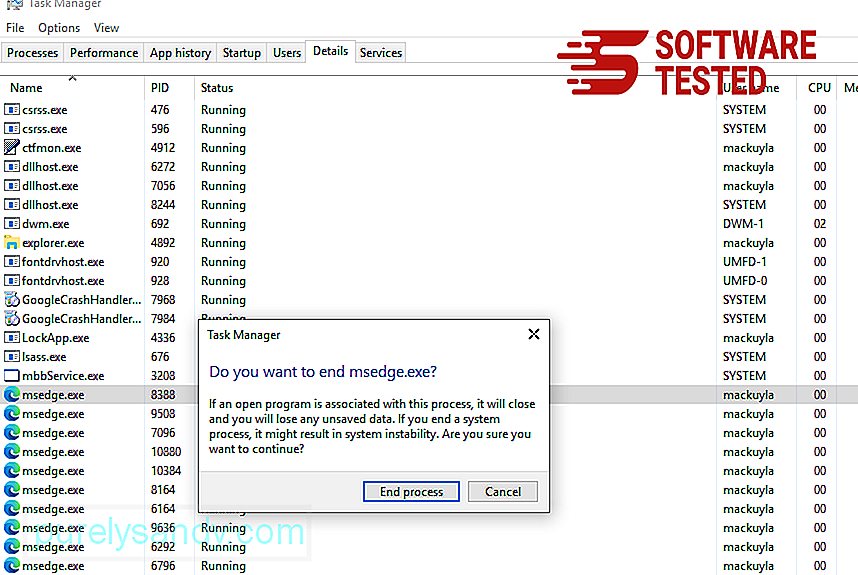
Microsoft Edge를 재설정하는 또 다른 방법은 명령을 사용하는 것입니다. 이는 Microsoft Edge 앱이 계속 충돌하거나 전혀 열리지 않는 경우 매우 유용한 고급 방법입니다. 이 방법을 사용하기 전에 중요한 데이터를 백업하십시오.
이 작업을 수행하는 단계는 다음과 같습니다.

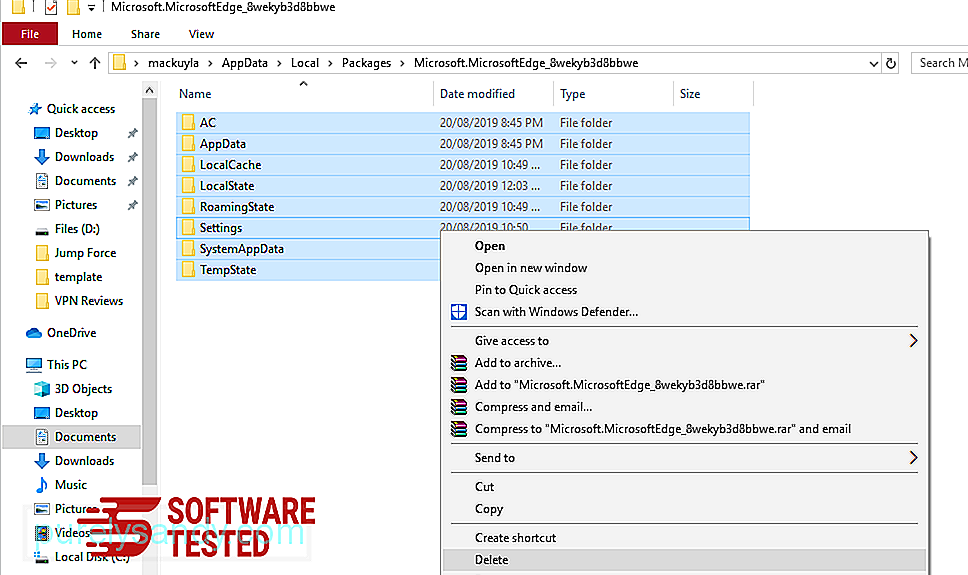
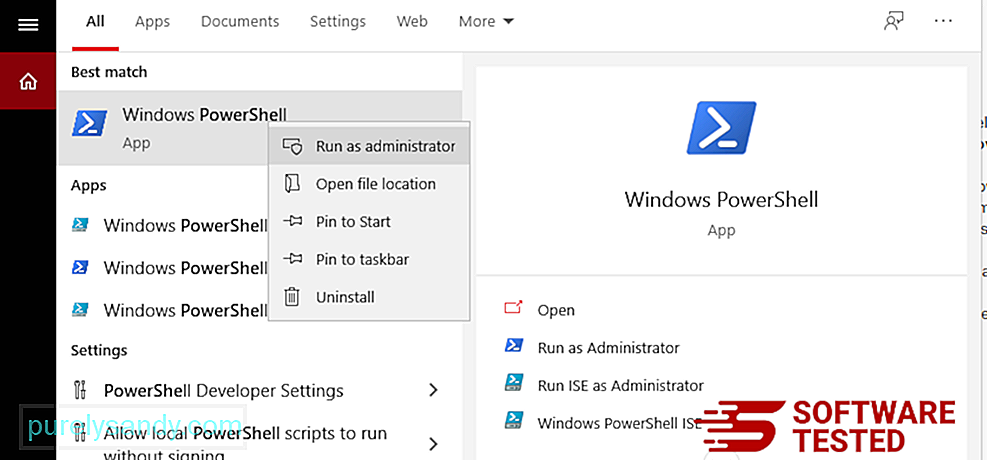
Get-AppXPackage -AllUsers-이름 Microsoft.MicrosoftEdge | Foreach {Add-AppxPackage -DisableDevelopmentMode -Register $ ($ _. InstallLocation) \ AppXManifest.xml -Verbose} 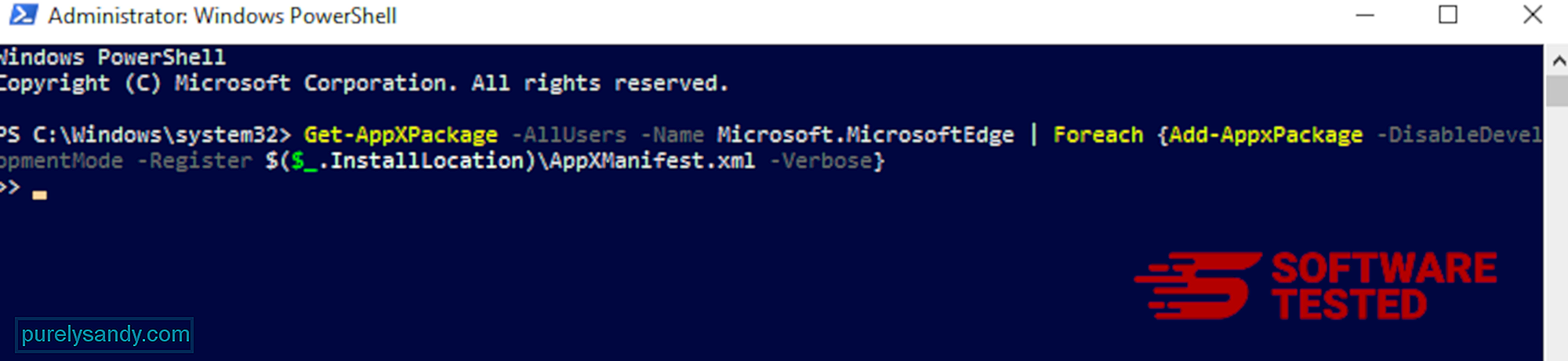
컴퓨터의 브라우저는 다음의 주요 대상 중 하나입니다. 맬웨어 — 설정 변경, 새 확장 추가 및 기본 검색 엔진 변경. 따라서 Safari가 Storm Search Virus에 감염된 것으로 의심되는 경우 취할 수있는 조치는 다음과 같습니다.
1. 의심스러운 확장 프로그램 삭제 Safari 웹 브라우저를 실행하고 상단 메뉴에서 Safari 를 클릭합니다. 드롭 다운 메뉴에서 환경 설정 을 클릭합니다. 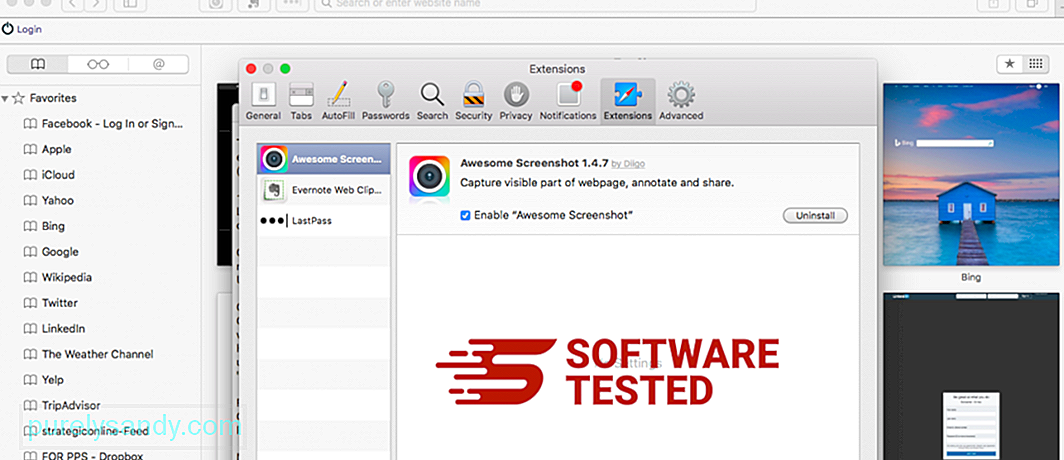
상단의 확장 프로그램 탭을 클릭 한 다음 왼쪽 메뉴에서 현재 설치된 확장 프로그램 목록을 확인합니다. Storm Search Virus 또는 설치 한 기억이없는 기타 확장 프로그램을 찾습니다. 확장 프로그램을 제거하려면 제거 버튼을 클릭합니다. 의심되는 모든 악성 확장 프로그램에 대해이 작업을 수행합니다.
2. 홈페이지 변경 사항을 되돌리려면Safari를 열고 Safari & gt; 환경 설정. 일반 을 클릭합니다. 홈페이지 입력란을 확인하고 수정되었는지 확인하십시오. Storm Search Virus에 의해 홈페이지가 변경된 경우 URL을 삭제하고 사용하려는 홈페이지를 입력하십시오. 웹 페이지 주소 앞에 http : //를 포함해야합니다.
3. Safari 재설정 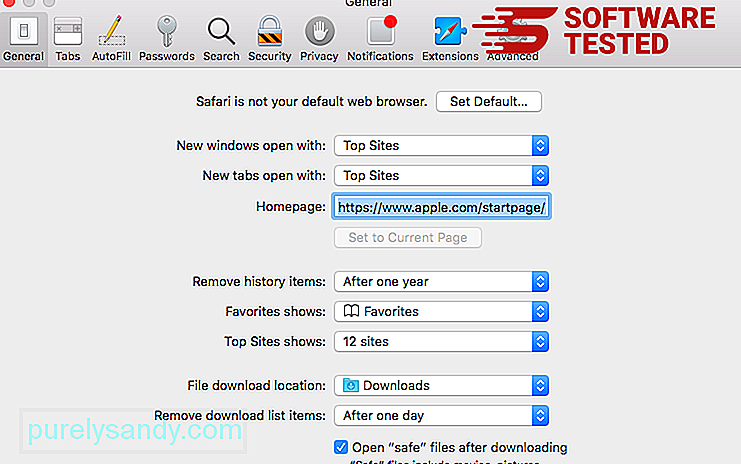
Safari 앱을 열고 화면 왼쪽 상단의 메뉴에서 Safari 를 클릭합니다. Safari 재설정 을 클릭합니다. 재설정 할 요소를 선택할 수있는 대화 상자 창이 열립니다. 그런 다음 재설정 버튼을 클릭하여 작업을 완료하십시오.
Wrapping UpStorm Search Virus는 브라우저를 도용하고 검색을 리디렉션하기 때문에 매우 성 가실 수 있습니다. 검색 안전과 온라인 개인 정보 보호에 위협이 될 수 있으며 신원 도용 및 브라우저 추적의 피해자가 될 수 있습니다.
시스템에서 확인하는 즉시 제거하는 것이 좋습니다. 무료 소프트웨어를 설치해야하는 경우 설치 프롬프트를 검토하고 '사용자 지정 설치'를 선택하여 소프트웨어 설치를 모니터링하십시오.
YouTube 비디오: 폭풍 검색 바이러스
09, 2025

